如何在 Windows 10、8、7 中重新安装和更新蓝牙驱动程序
已发表: 2021-03-02蓝牙功能不好? 然后,此故障排除指南可以为您提供帮助。 该文章将指导您如何在 Windows 10、8、7 中重新安装蓝牙驱动程序。
尽管蓝牙是一种较旧的技术形式,但它对于将设备无线连接到您的 PC 而言尤为重要。 蓝牙适配器可实现 PC 与众多蓝牙设备(如控制器、耳机、手机等)之间的连接,以无线传输数据。
尽管蓝牙是最有用的技术之一,但有时蓝牙无法正常工作,或者我们可以说它无法与外部设备连接。 这可能是由于蓝牙驱动程序过时和故障造成的。 我们认为,解决蓝牙驱动程序问题的最佳方法是重新安装或更新驱动程序。 但是,要重新安装驱动程序,您需要先卸载驱动程序。 好吧,别担心,这篇文章会教你如何在 Windows 10 上重新安装蓝牙驱动程序。
在 Windows 10、8、7 中重新安装和更新蓝牙驱动程序的理想方法(专家选择)
如果您没有时间阅读整个文章并想知道更新蓝牙驱动程序的最快方法。 然后,您可以使用 Bit Driver Updater,一站式解决所有与驱动程序相关的问题。 该工具通过自动且频繁地更新驱动程序节省了大量时间。 此外,该工具还允许您备份较旧的驱动程序文件并在需要时恢复它。 单击下面的下载按钮,免费获得这个强大的驱动程序更新实用程序。 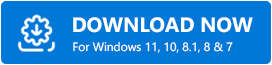
在 Windows 10、8、7 中卸载、重新安装和更新蓝牙驱动程序的方法
这是有关如何在 Windows 10、8、7 上下载蓝牙驱动程序的完整指南。浏览每种方法并选择您喜欢的赌注。
方法一:通过设备管理器卸载蓝牙驱动
在前滚以在 Windows 上重新安装蓝牙驱动程序之前,您首先必须将其卸载。 要卸载蓝牙驱动程序,可以使用称为设备管理器的 Windows 内置实用程序。 了解如何使用设备管理器卸载蓝牙驱动程序:
第 1 步:轻轻按下键盘上的 Windows 和 R 键。
第 2 步:上述操作将启动“运行”对话框。 现在,要打开设备管理器,您需要在框中键入devmgmt.msc ,然后从键盘上按 Enter 键。
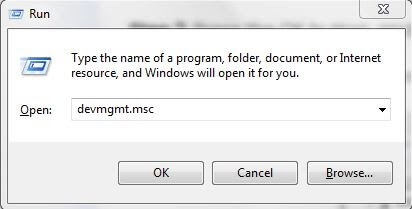
第3步:一旦设备管理器窗口将触发,然后首先导航到蓝牙类别。 此后,通过双击它来展开类别。
第 4 步:现在,它将展示连接到您的系统的所有网络适配器。
第 5 步:在此之后,在您的蓝牙适配器上单击鼠标右键,然后从下一个上下文菜单列表中选择卸载设备。
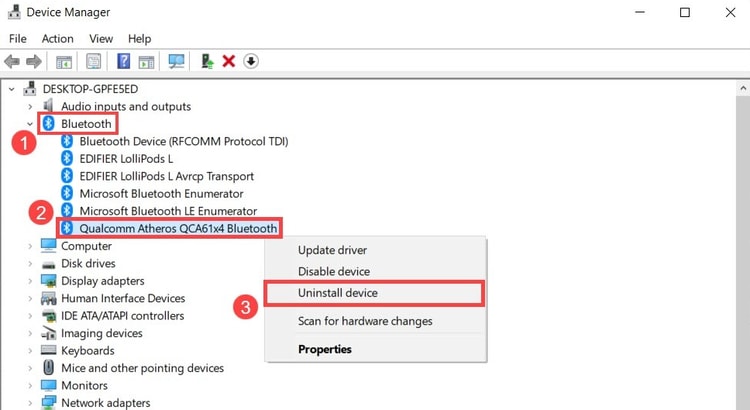
第 6 步:在下一个弹出窗口中,选中“删除此设备的驱动程序软件”选项旁边的复选框。
第 7 步:最后,单击卸载选项。
一旦您执行了上述步骤以成功卸载蓝牙驱动程序,然后再次安装驱动程序。 现在,切换到下一种重新安装蓝牙驱动程序的方法。

另请阅读:适用于 Windows 10 的通用蓝牙无线电驱动程序下载、安装和更新
方法二:通过电脑厂商重新安装蓝牙驱动
您可以访问PC制造商的官方网站重新安装蓝牙驱动程序。 但是,您必须为此投入大量时间。
并且,根据您的系统要求,您可以检测到准确的驱动程序并下载它们。 然后,通过运行其设置文件重新安装蓝牙驱动程序。 最后,重新启动 PC 以完成安装过程。
重要提示:有许多适用于 Windows PC 的蓝牙软件可以帮助您连接到外部蓝牙设备。 因此,您使用适用于 Windows 10、8、7 的最佳蓝牙软件。
另请阅读:适用于 Windows 10、8、7 的蓝牙外围设备驱动程序下载
方法3:使用Bit Driver Updater更新蓝牙驱动
有时,只需更新驱动程序即可解决问题。 所以,尝试更新蓝牙驱动,可以通过厂商官网和设备管理器获取最新的驱动更新。 但这两种方式都需要足够的技术技能、耐心和时间。
因此,建议通过 Bit Driver Updater 只需单击几下即可更新驱动程序。 使用 Bit Driver Updater,您还可以提高 PC 的性能并修复其他与 Windows 相关的问题,包括频繁的崩溃、游戏期间的故障、蓝屏错误等等。
查看指导您如何工作的教程:
第 1 步:从下面共享的下载按钮,您可以免费获得 Bit Driver Updater。
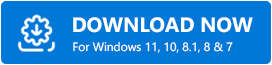
第 2 步:然后,要在您的系统上成功安装它,您需要执行屏幕上的说明。
第 3 步:当它在您的系统上启动时,它会自行开始扫描您的 PC 以查找过时/损坏/有故障的驱动程序。 稍后,列出所有需要更新的驱动程序。
第 4 步:最后单击立即更新按钮。 或者,单击“全部更新”按钮,只需单击一下即可获取所有最新的驱动程序更新。
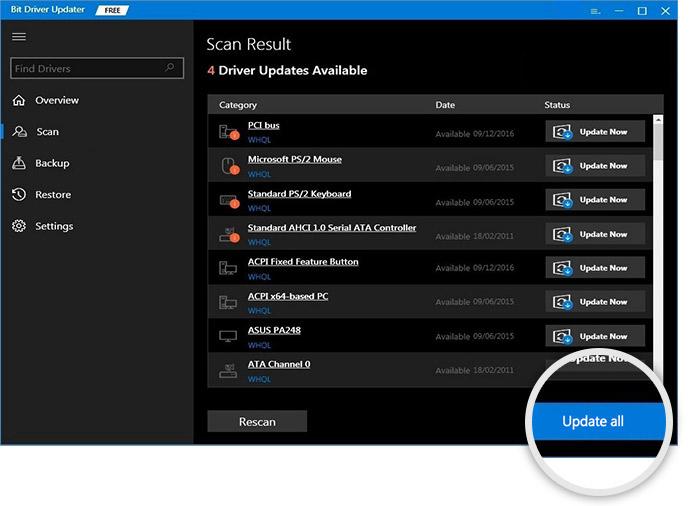
这就是您可以使用 Bit Driver Updater 在 Windows 10 上更新/重新安装蓝牙驱动程序的简单方法。 该软件包含大量急需的功能,包括备份和恢复、扫描计划、单击驱动程序更新、24/7 退款保证、性能加速器等等。
另请阅读:如何在 Windows 10、8、7 上更新驱动程序 – 更新设备驱动程序
方法四:运行Windows Update重新安装或下载蓝牙驱动
在 Windows 10 上重新安装蓝牙驱动程序的另一种最佳方法是更新 Windows 操作系统。 这种方法不仅会重新安装驱动程序,还会改进错误、添加新功能和安全补丁。 按照下面共享的说明通过执行 Windows 更新来安装蓝牙驱动程序。
第 1 步:通过按 Windows 徽标和键盘上的 I 键触发 Windows 设置。
第 2 步:然后,搜索更新和安全选项并单击它。
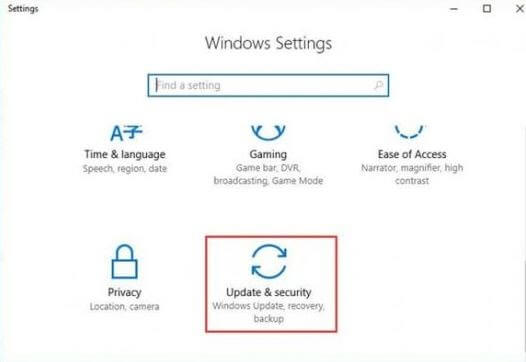
第 3 步:在此之后,选择 Windows 更新,然后单击检查更新。
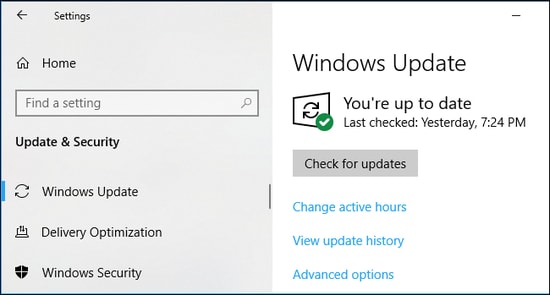
就是这样,现在让 Windows 搜索最新的更新并安装它们。
在 Windows 10、8、7 中重新安装和更新蓝牙驱动程序 – 完成
通过这篇文章,我们尝试教您如何在 Windows 10、8、7 中重新安装蓝牙驱动程序。经常更新驱动程序是解决驱动程序相关问题的最佳方法。 如果您的情况很少见,并且更新无法解决问题,那么您可以重新安装驱动程序。 这肯定会诊断出每个与驱动程序相关的查询。
所以,是时候说再见了,希望你喜欢我们的文章。 要获得更多有用和信息丰富的文章,请不要忘记订阅我们的时事通讯。 而且,如果您对此有任何建议,请通过下面的评论框与我们分享。 我们期待您的回音。
